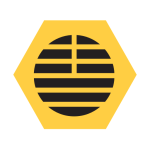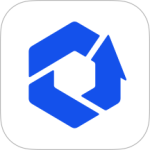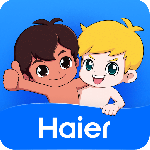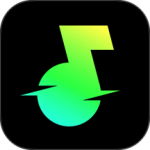OPPO K10 Pro如何截屏
作者:泡泡
时间:2022-12-10 16:09
OPPO K10 Pro是oppo最新推出的机型,这款手机从各方面来说表现都是很不错的,可以让用户们拥有非常舒适的使用体验,正式上市以来销量就很不错,相信已经有很多用户们已经入手了,今天小编为大家介绍的是OPPO K10 Pro怎么截屏,如果大家使用手机遇到类似问题的话就快来一起看看具体的内容吧!

OPPO K10 Pro怎么截屏?
OPPO K10 Pro截屏快捷键是什么
1、进入手机“设置”,找到“快捷与辅助”,点击进入“超级截屏”,开启“手势截屏”即可通过三指下滑快速截屏。

2、按住“电源键”和“音量减键”即可快速截屏。

3、语音助手截屏,唤醒语音助手后,说出“截屏”,语音助手即会执行截屏操作。

4、进入设置--快捷与辅助--悬浮球中将“悬浮球”开启,然后在任意界面点击悬浮球“截屏”快捷工具即可。
关于OPPO K10 Pro怎么截屏的内容今天就介绍到这里,每个oppo新手机总会有很多新的功能需要大家去摸索,包括文章中所说的OPPO K10 Pro,希望今天的内容对大家有所帮助。